
Οι χρήστες του WhatsApp δεν έχουν πραγματικά την επιθυμία να κρύψουν τον τίτλο οποιασδήποτε αλληλογραφίας από τη λίστα "Οι συνομιλίες που καταδεικνύουν το Messenger. Το ακόλουθο άρθρο περιγράφει τον τρόπο επίλυσης της καθορισμένης εργασίας στις εφαρμογές πελάτη υπηρεσίας για το Android, iOS και Windows.
Κρύβες διαλόγων και ομάδων στο WhatsApp
Οι δημιουργοί του WhatsApp δεν παρέδωσαν σε καμία από τις υπάρχουσες επιλογές (για το Android, Ayos και Windows) του αγγελιοφόρου, τη δυνατότητα δημιουργίας κρυμμένων με την κυριολεκτική αίσθηση των συζητήσεων, η οποία υπάρχει σε ανταγωνιστικές λύσεις (για παράδειγμα, Viber). Επομένως, εάν ο στόχος του χρήστη είναι να κρύψει οποιαδήποτε αλληλογραφία από το βλέμμα μη εξουσιοδοτημένων ατόμων με πρόσβαση στη συσκευή, η καλύτερη λύση θα ρυθμίσει τον κωδικό πρόσβασης εφαρμογής.Διαβάστε περισσότερα: Πώς να ορίσετε έναν κωδικό πρόσβασης στην εφαρμογή WhatsApp Messenger
Τότε θα πάμε στη λειτουργία αρχειοθέτησης αλληλογραφίας στο WhatsApp. Οι ακόλουθες διαδικασίες είναι πιο πιθανό να βελτιώσουν την ευκολία της εργασίας με τον κατάλογο των "chats" μεταφέροντας μεμονωμένα, σπάνια χρησιμοποιούμενα ή να διατηρηθούν για οποιαδήποτε στιγμή διάλογοι και ομάδες σε σχεδόν αόρατες από την εφαρμογή Αρχείου. Ταυτόχρονα, η αρχειοθέτηση μιας συγκεκριμένης συνομιλίας εφαρμόζεται και να εξαλείψει τη δυνατότητα ανίχνευσης της επικεφαλίδας του με όσους ανακάλυψαν αγγελιοφόρο από άτομα.
Ανδροειδής
Το WhatsApp για το Android παρέχει δύο επιλογές για τις ενέργειες που οδηγούν στην αρχειοθέτηση συνομιλιών. Η πρώτη μέθοδος που περιγράφεται παρακάτω ισχύει για μια ενιαία ή περισσότερη αλληλογραφία και το δεύτερο καθιστά δυνατή την απόκρυψη από την κύρια οθόνη του αγγελιοφόρου όλους τους διαλόγους και τις ομάδες ταυτόχρονα.
Μέθοδος 1: καρτέλα "chats"
Προκειμένου να θέσουμε ξεχωριστό διάλογο ή ομάδα στο αρχείο, πηγαίνουμε ως εξής.
- Ξεκινάμε την Watsappa για το Android και στην ενότητα "CHATS" του Messenger Βρίσκουμε μια αρχειοθετημένη αλληλογραφία.
- Μεγάλη πίεση της περιοχής με τη συνομιλία του τίτλου και το avatar του συμμετέχοντος / ομάδας που το διαθέτει.
- Μεταξύ των εμφανιζόμενων στο επάνω μέρος της οθόνης βρίσκουμε το κουμπί με τη μορφή ενός κουτιού με ένα βέλος προς τα κάτω και την ταινία σε αυτό. Σε αυτό, όλα εμφανίζονται για λίγα δευτερόλεπτα επιβεβαιώνοντας την επιτυχία της λειτουργίας ειδοποιήσεων και η κεφαλίδα ή η ομάδα διαλόγου θα εξαφανιστούν από τη λίστα των διαθέσιμων.
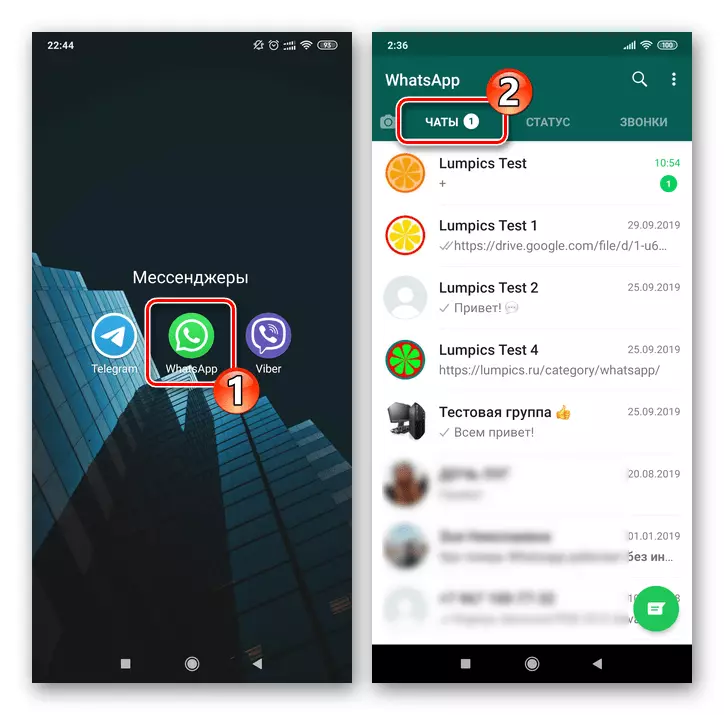
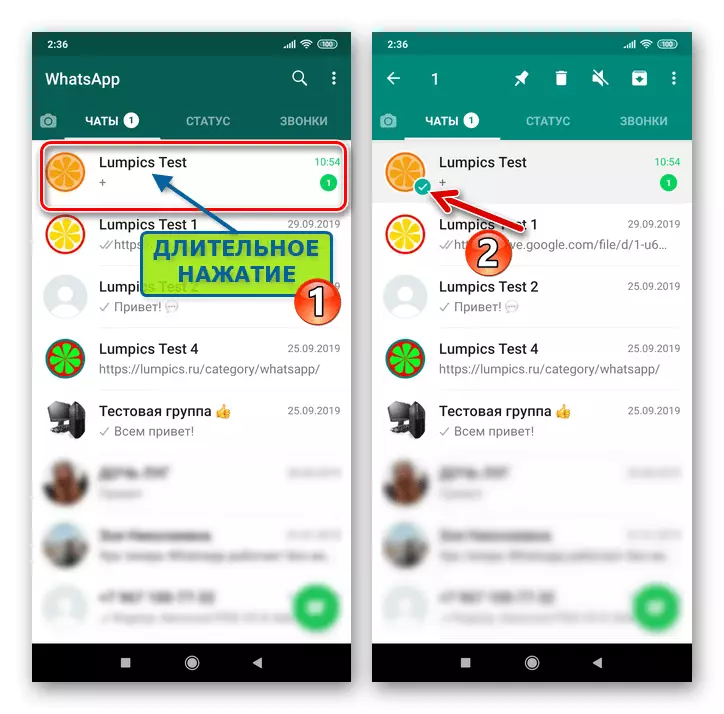
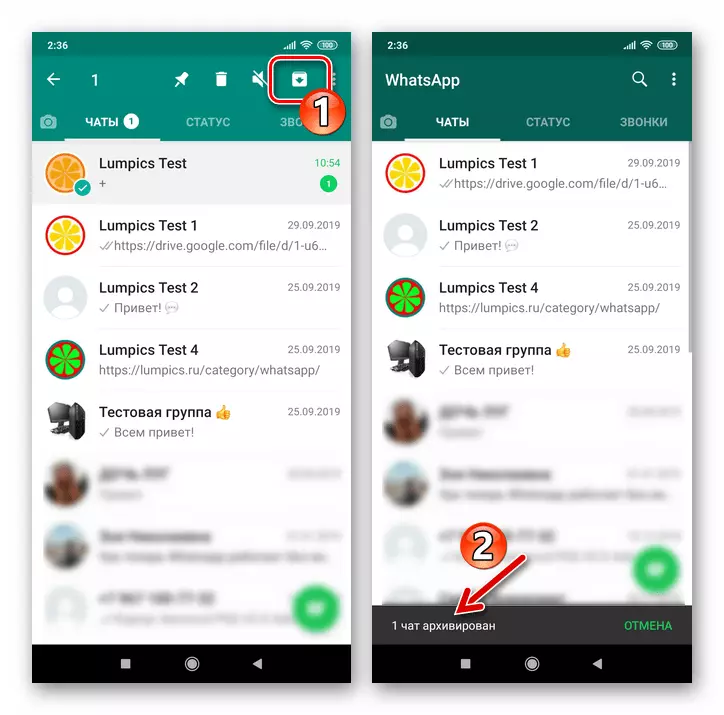
Είναι δυνατόν να αφαιρέσετε αρκετές συνομιλίες από τη λίστα με αρκετές συνομιλίες που εμφανίζονται αμέσως. Για να το κάνετε αυτό, πριν εκτελέσετε το τρίτο βήμα, οι οδηγίες που καλύπτονται στους τίτλους του κρυμμένου εναλλακτικά, ρυθμίζοντας έτσι τα σημάδια στην αλληλογραφία που τοποθετείται στο αρχείο.
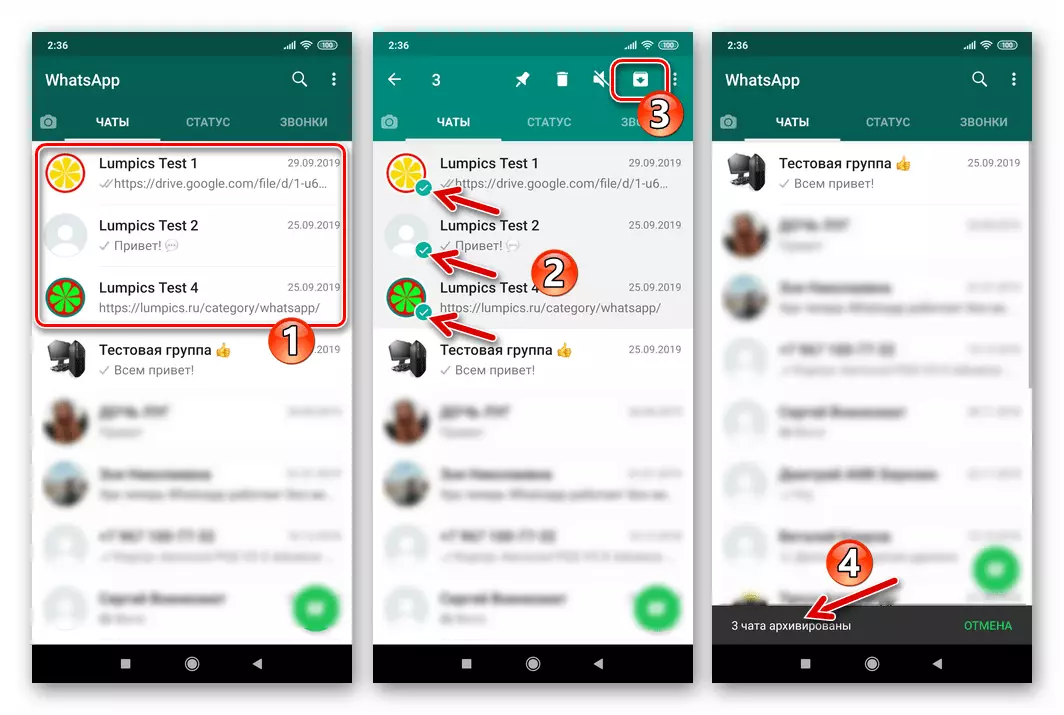
Μέθοδος 2: Ρυθμίσεις
Για τους χρήστες που επιθυμούν να αποκρύψουν ολόκληρη τη λίστα των διαλόγων που διατίθενται στο Messenger και οι ομάδες πρέπει να προχωρήσουν σε:
- Ανοίξτε το WhatsApp και μεταβείτε στις "Ρυθμίσεις" της εφαρμογής. Η κλήση της οθόνης με τις ενότητες παραμέτρων στο Messenger πραγματοποιείται από το μενού, το οποίο εμφανίζεται μετά τη βρύση σε τρία σημεία στην κορυφή δεξιά.
- Πατήστε "chats", αλλά ανοίξτε το "ιστορικό συνομιλίας".
- Επόμενο όσον αφορά το όνομα "Αρχείο Όλες οι συνομιλίες". Για να ολοκληρώσετε τη διαδικασία της διαδικασίας, πατήστε "OK" Επιβεβαιώστε το αίτημα που λάβατε από το Watsap.
- Επιστρέφοντας στην καρτέλα με τη λίστα των διαλόγων και των ομάδων εφαρμογής Client Messenger, ανακαλύπτουμε την απουσία των κεφαλίδων και της επιγραφής "στο αρχείο (αριθμός)".
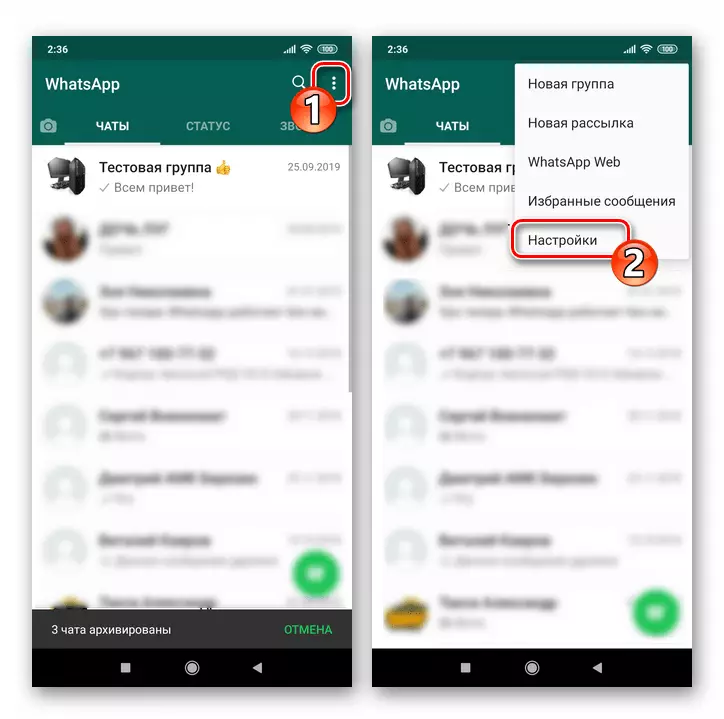
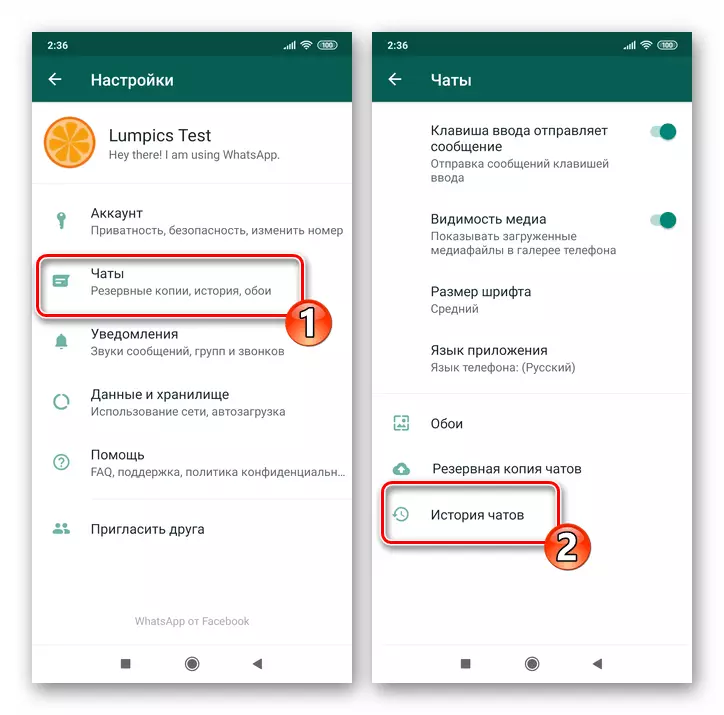
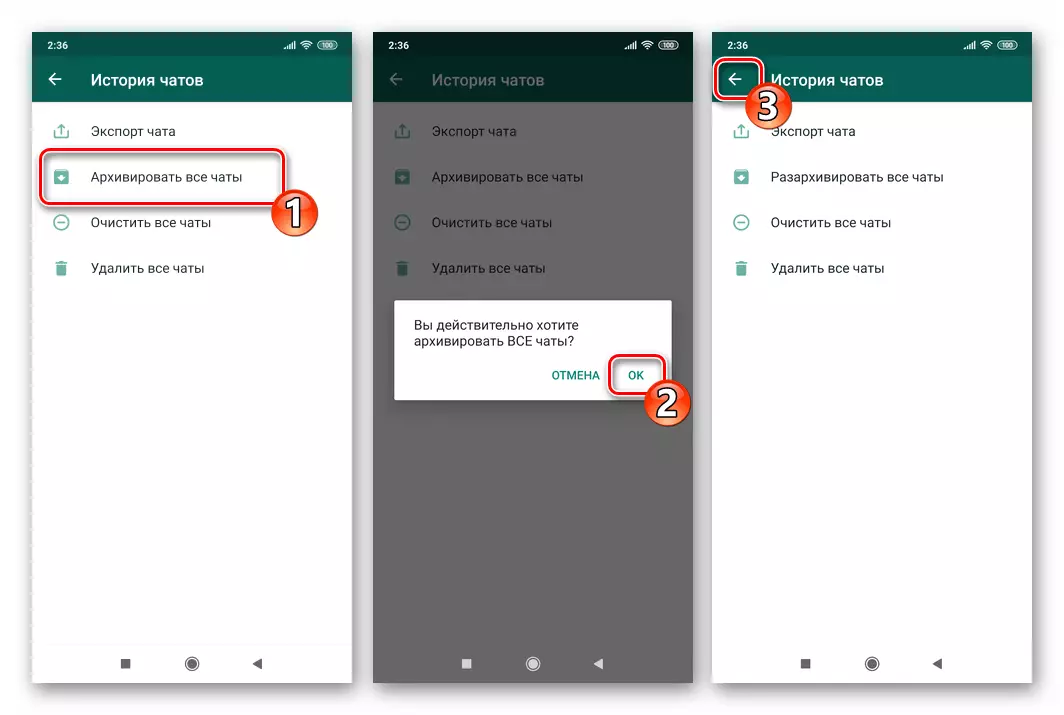
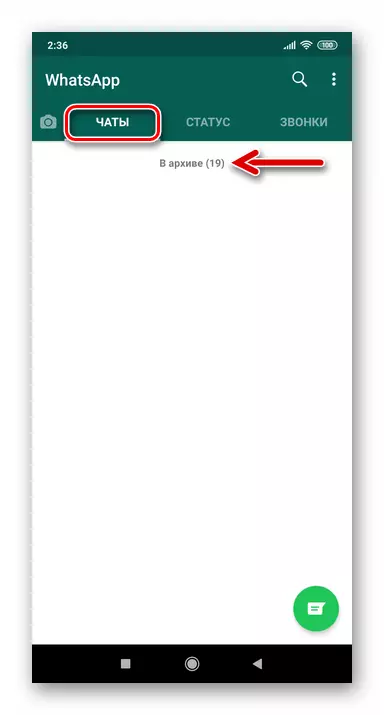
Στο τέλος της περιγραφής των μεθόδων αποκρύψεως διαλόγου και ομάδων στο Whatsapp για το Android, σημειώνουμε δύο σημεία:
- Η αρχειοθέτηση συνομιλίας ουσιαστικά δεν περιορίζει τη χρήση του και ανά πάσα στιγμή σε σχέση με τον διάλογο ή την ομάδα, μπορείτε να αντιστρέψετε τη λειτουργία.
Διαβάστε περισσότερα: Πώς να ξεκινήσετε τη συνομιλία στο Whatsapp για το Android
- Αυτοί οι χρήστες που χρησιμοποιούν τις παραπάνω οδηγίες για να αποκρύψουν την αλληλογραφία από τα αδιάκριτα μάτια θα πρέπει να λαμβάνουν υπόψη ότι οποιαδήποτε δραστηριότητα στην αρχειοθετημένη συνομιλία (εισερχόμενο μήνυμα από άλλο συμμετέχοντα) θα την εξαλείψει από τον αόρατο κατάλογο. Για να αποφύγετε την απροσδόκητη εμφάνιση ενός ανεπιθύμητου τίτλου στην καρτέλα "chats" του αγγελιοφόρου, μπορείτε να καταφύγετε στο προσωρινό δωμάτιο του συνομιλητή στη "μαύρη λίστα".
Διαβάστε περισσότερα: Πώς να μπλοκάρετε και να ξεκλειδώσετε την επαφή στο WhatsApp για το Android
Ίος.
Στο WhatsApp για την αρχειοθέτηση του iPhone η αλληλογραφία πραγματοποιείται πολύ απλή και γρήγορα. Εδώ, οι χρήστες είναι διαθέσιμοι για να εκτελέσουν την ευκαιρία να εκτελέσουν τη διαδικασία σε σχέση με τον μόνο διάλογο (ομάδα), καθώς και την επιλογή να κρυφτούν ταυτόχρονα όλη τη διαμορφωτική λίστα "chats" στον αγγελιοφόρο των στοιχείων.Μέθοδος 1: καρτέλα "chats"
Για να αφαιρέσετε τους τίτλους προσωρινά αχρησιμοποίητων διαλόγων και ομάδων από την οθόνη Messenger ή να αποκτήσετε ανεπιθύμητες συνομιλίες, κάνουμε τα εξής.
- Ανοίξτε το WhatsApp και την τηλεόραση στο εικονίδιο "Chat" στο κάτω μέρος της οθόνης. Βρίσκουμε την αρχειοθετημένη αλληλογραφία.
- Μετακινούμε την κεφαλίδα της συνομιλίας αριστερά μέχρι να εμφανιστούν δύο κουμπιά - "περισσότερα" και "Αρχείο".
- Tabay στο κουμπί "Αρχείο", μετά την οποία η λειτουργία θεωρείται πλήρης.
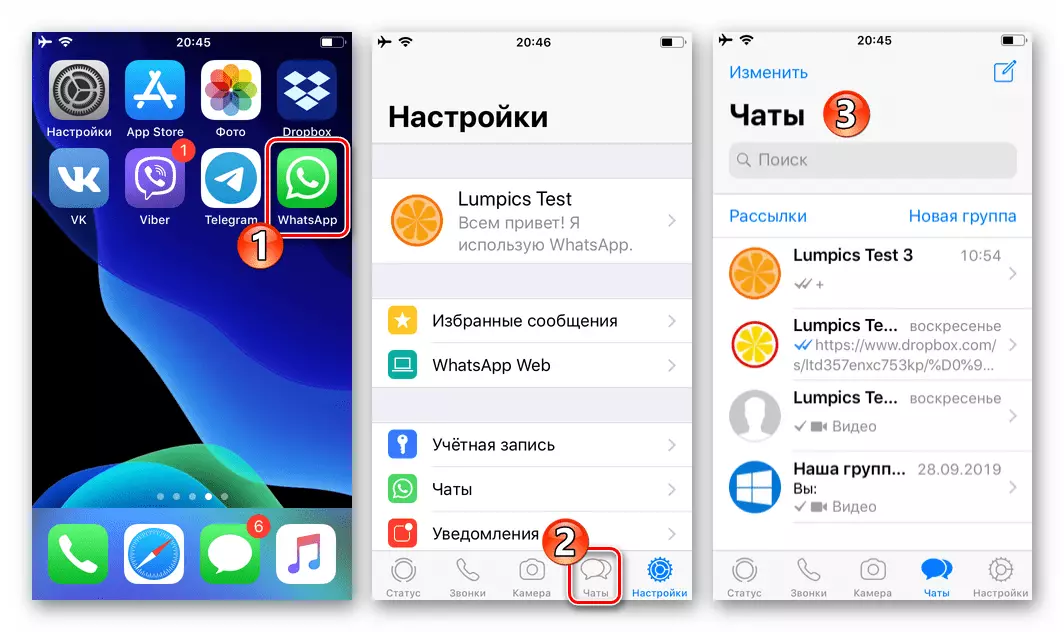
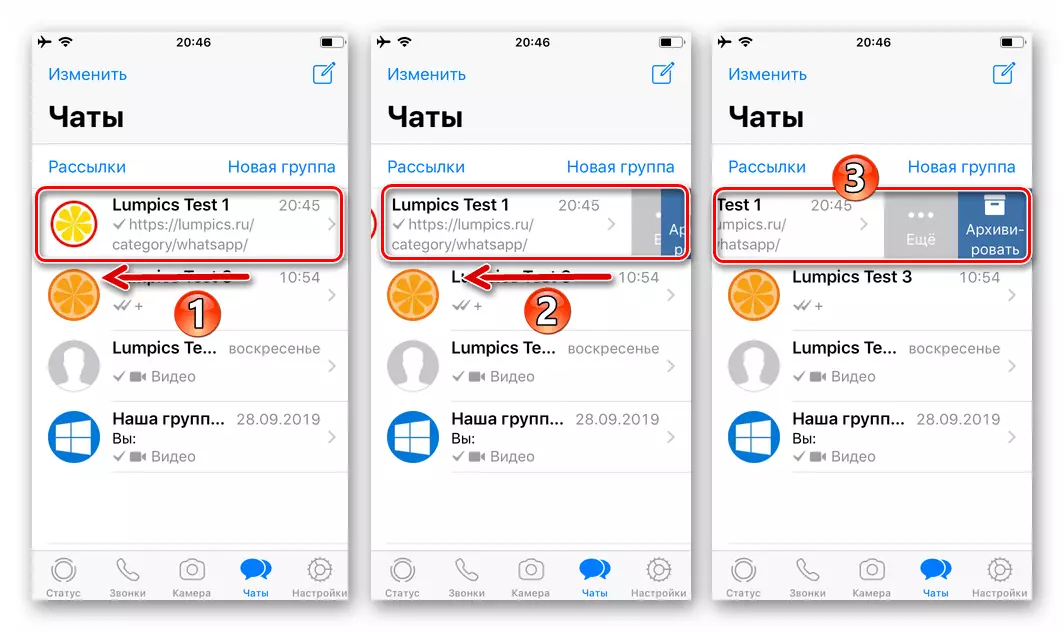

Ακολουθήστε τη διαδικασία αρχειοθέτησης όπως εφαρμόζεται σε μια ξεχωριστή συνομιλία είναι επίσης δυνατή με τη φωτισμό της κεφαλίδας προς τα αριστερά μέχρι το τέλος. Ενεργώντας εναλλακτικά όσον αφορά τα στοιχεία του καταλόγου των "chats" εναλλάξ, είναι δυνατή η σημαντική επιτάχυνση της διαδικασίας μεταφοράς στο αρχείο πολλών αλληλογραφίας.
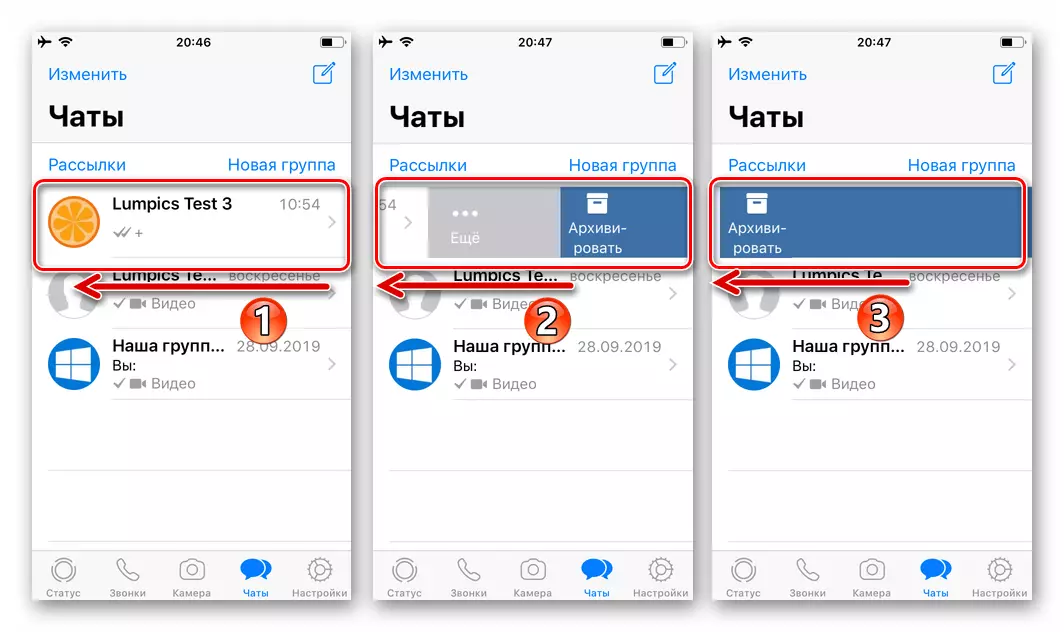
Μέθοδος 2: Ρυθμίσεις
Εάν οι διάλογοι και οι ομάδες στον αγγελιοφόρο έχουν συσσωρεύσει πολλά και υπήρξε ανάγκη να τα αρχειοθετήσετε ταυτόχρονα, μπορείτε να χρησιμοποιήσετε την ειδική επιλογή, στις "Ρυθμίσεις" του ναυαγίου για το AYOS.
- Μεταβείτε στις "Ρυθμίσεις" του Messenger, μπαστούνια στο εικονίδιο του ίδιου ονόματος στη δεξιά γωνία του κάτω πίνακα στην οθόνη εφαρμογής.
- Ανοίξτε τις παράμετροι "chats" και, στη συνέχεια, αγγίξτε το όνομα της λειτουργίας στόχου - "Αρχειοθετήστε όλες τις συνομιλίες".
- Αγγίζοντας την "Αρχειοθέτηση" στην περιοχή που εμφανίζεται από το κάτω μέρος, επιβεβαιώστε το αίτημα του συστήματος. Σε αυτό, η μεταφορά όλων των διαλόγων και των ομάδων στο αρχείο ολοκληρώνεται και επιστρέφει στην ενότητα "chats" της αίτησης, εντοπίζουμε την επιβεβαίωση της αποτελεσματικότητας της επιχείρησης.
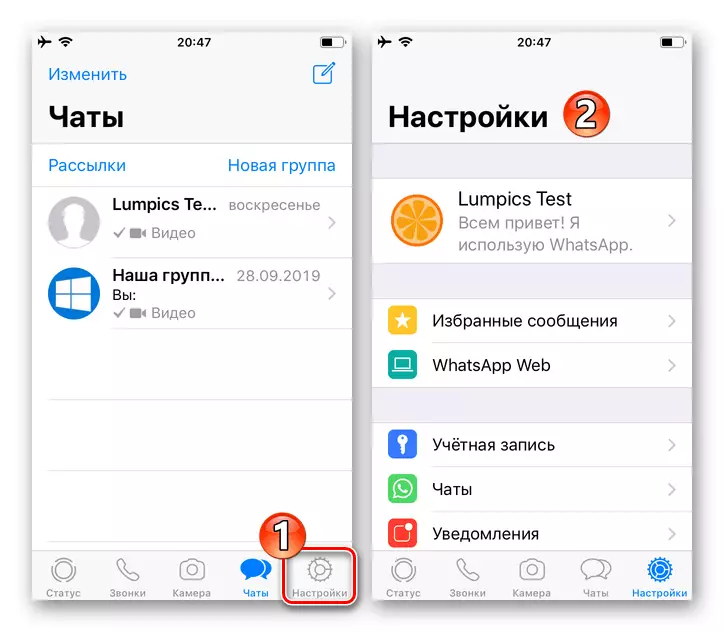
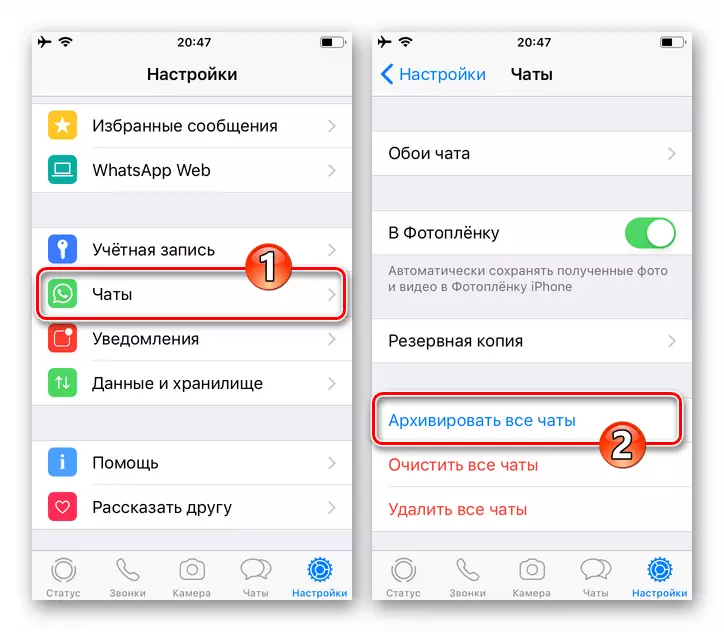
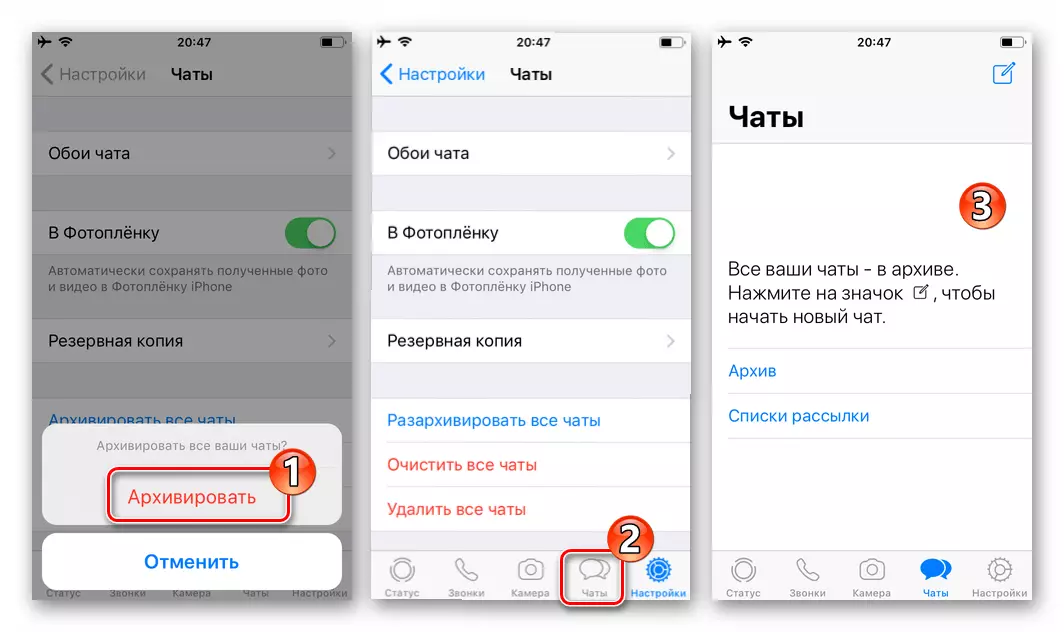
Προκειμένου να μεγιστοποιηθεί η αποτελεσματική εφαρμογή της αρχειοθέτησης αλληλογραφίας στο WhatsApp για Ίο, ο χρήστης θα πρέπει να μελετήσει δύο πτυχές της χρήσης της λειτουργίας:
- Αρχειοθετημένος διάλογος ή ομάδα νωρίτερα ή αργότερα μπορεί να χρειαστεί να εξαγάγετε από τον κατάλογο κρυμμένων. Για να razazhivating το συντομότερο δυνατόν, μία από τις οδηγίες που προσφέρονται στο άρθρο ακολουθεί τον ακόλουθο σύνδεσμο:
Διαβάστε περισσότερα: Πώς να ξεπεράσετε τη συνομιλία στο Whatsapp για Ίος
- Όταν χρησιμοποιείτε την αρχειοθέτηση προκειμένου να αποκρύψετε την αλληλογραφία από την πρόσβαση στο iPhone, είναι απαραίτητο να λάβετε υπόψη ότι στη δραστηριότητα του συμμετέχοντα στην αόρατη συνομιλία, είναι αυτόματα αποσυνδέεται, πράγμα που σημαίνει ότι η κλάση του θα εμφανιστεί στη λίστα του Διατίθεται από τον αγγελιοφόρο. Για να αποφευχθούν (προσωρινά) λήψη μηνυμάτων από έναν συνομιλητή, τα δεδομένα του πρέπει να τοποθετηθούν στη "Black List" Watsap.
Διαβάστε περισσότερα: Πώς να μπλοκάρετε και να ξεκλειδώσετε την επαφή στο WhatsApp στο iPhone
Παράθυρα
Όπως και όταν εργάζεστε με τον αγγελιοφόρο στο περιβάλλον του κινητού συστήματος λειτουργίας, όταν χρησιμοποιείτε το Whatsapp για έναν υπολογιστή, μια μοναδική λήψη μπορεί να χρησιμοποιηθεί για την αρχειοθεσία της αλληλογραφίας.Μέθοδος 1: Κατάλογος ανοιχτών συνομιλιών
Για να μεταφέρετε μια ξεχωριστή συνομιλία ή μια ομαδική συνομιλία whatsapp στο αρχείο, από τον υπολογιστή που χρειάζεστε για να εκτελέσετε τέτοια βήματα:
- Ανοίγουμε το vatsap για τα Windows και βρείτε τον τίτλο του αρχειοθετημένου διαλόγου ή της ομάδας στη λίστα στην αριστερή πλευρά του αγγελιοφόρου.
- Όταν τοποθετείτε το ποντίκι πάνω από την περιοχή με το όνομα του συνομιλητή ή το όνομα της ομάδας, την εποχή ή την ημερομηνία της τελευταίας δραστηριότητας στην αλληλογραφία, εμφανίζεται το εικονίδιο κλήσης μενού, κάνοντας κλικ σε αυτό.
- Στη λίστα των διαθέσιμων ενεργειών, κάντε κλικ στο "Στο Αρχείο".
- Ως αποτέλεσμα, για κάποιο χρονικό διάστημα η ειδοποίηση "αρχειοθετημένη συνομιλία" θα εμφανιστεί στο παράθυρο WhatsApp και η επικεφαλίδα αλληλογραφίας θα εξαφανιστεί από τη λίστα των διαθέσιμων.
- Για να τοποθετήσετε το αρχείο αρκετές διαλόγους ή ομάδες εμβάτων ή να τις αποκρύψετε όλα, ο πελάτης του Messenger θα πρέπει να εκτελέσει τις παραπάνω περιγραφείσες ενέργειες όπως εφαρμόζεται στην κεφαλίδα κάθε κρυφής συνομιλίας.
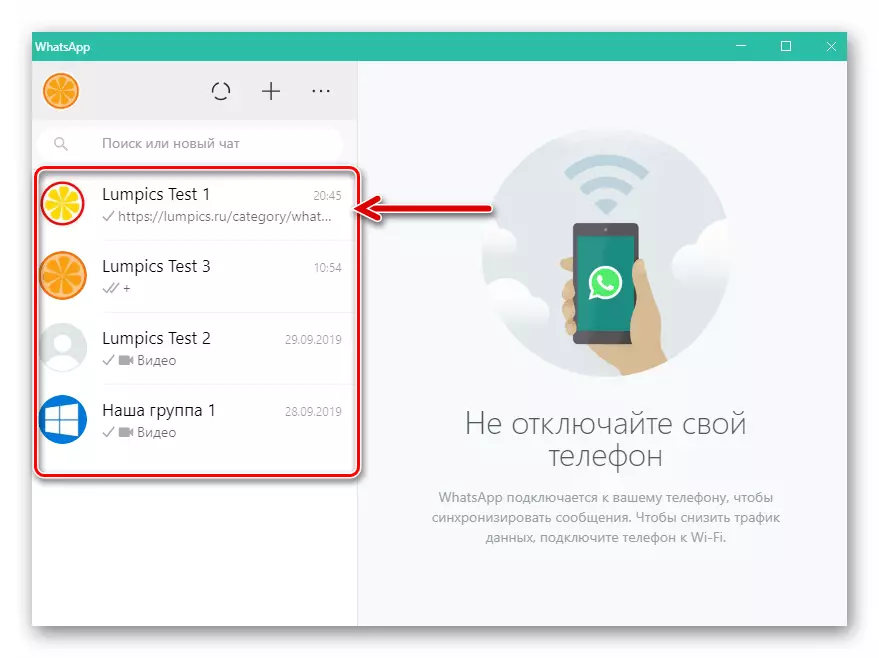
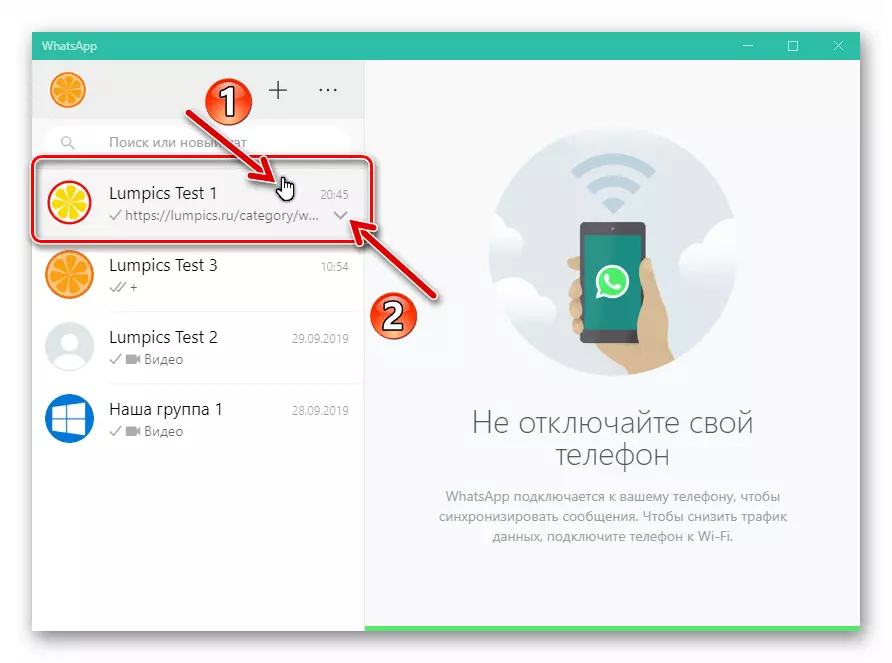
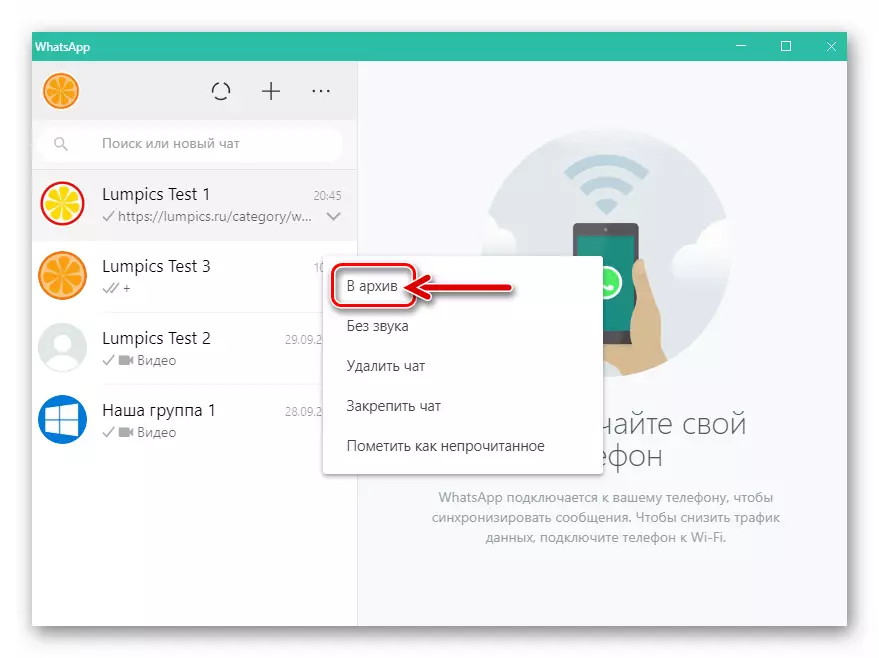
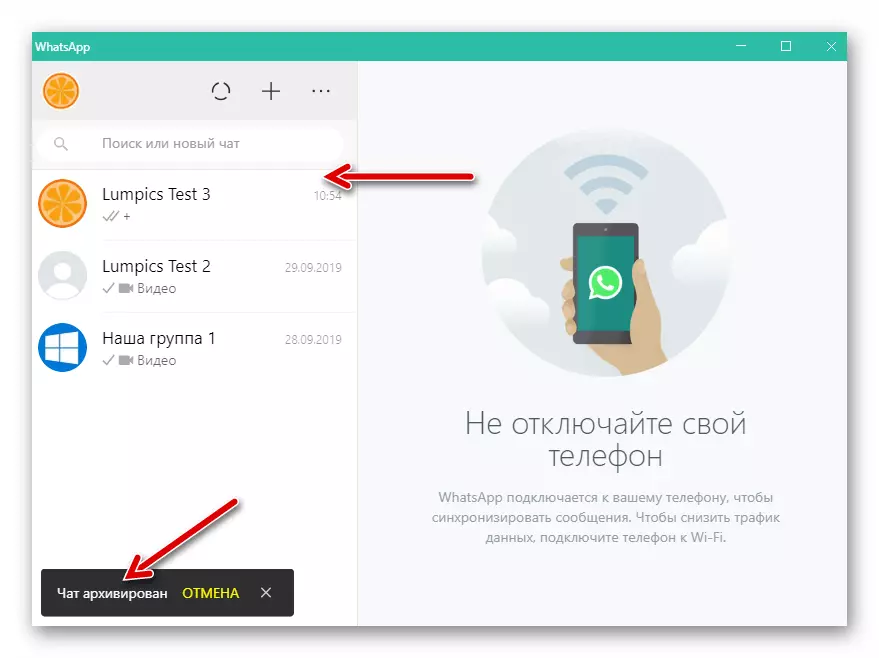
Μέθοδος 2: συγχρονισμός
Συνοψίζοντας, μπορεί να ειπωθεί ότι η αρχή της λειτουργίας της εφαρμογής WhatsApp στο περιβάλλον των Windows είναι να διπλασιάσει τι συμβαίνει στον κινητό πελάτη. Αυτό ισχύει και για τη διαδικασία αρχειοθέτησης, οπότε σε ορισμένες περιπτώσεις μπορεί να είναι πιο βολικό και ταχύτερο για την εκτέλεση του χειρισμού από το smartphone, όπου έχει εγκατασταθεί ο "κύριος" messenger. Λόγω του συγχρονισμού, η επίδραση της εκτέλεσης στο περιβάλλον Android ή IOS είναι μία από τις οδηγίες που προτείνονται στις παραπάνω οδηγίες που προαναφέρθηκαν αυτόματα στην εφαρμογή πελάτη Vatsap για PC.
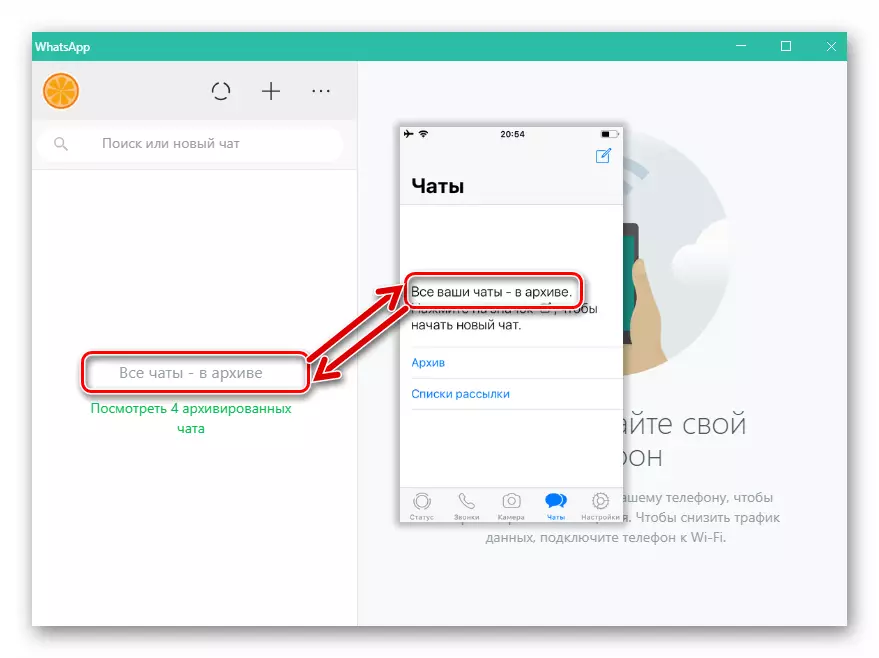
Επιπροσθέτως:
- Η αρχειοθέτηση ενός ξεχωριστού διαλόγου ή ομάδας συνομιλίας, δεν πρέπει να πιστεύει ότι στο μέλλον θα χρειαστεί να εκτελέσουμε πολύπλοκες ενέργειες. Η απολύμανση εκτελείται πολύ απλά και οι χρήστες του εμβάτων μπορούν να χρησιμοποιήσουν για να το εφαρμόσουν μακριά από τη μόνη λήψη.
Διαβάστε περισσότερα: Πώς να αποσυμπιέστε τη συνομιλία στο Whatsapp για τα Windows
- Προκειμένου το μέλλον να αποφευχθεί η δήλωση ασυνέπειας στο αποτέλεσμα της λειτουργίας της λειτουργίας αρχειοθέτησης των προσδοκιών, πρέπει να σημειωθεί ότι οι διαλόγους και οι ομάδες είναι αόρατες στο παράθυρο WhatsApp για τα Windows και η ομάδα θα σταματήσει να είναι όπως Ακολουθεί όταν ένας από τους συμμετέχοντες θα στείλει το Scissal Chat του χρήστη οποιοδήποτε μήνυμα. Ως εκ τούτου, σε ορισμένες περιπτώσεις, μπορεί να είναι κατάλληλο για το προσωρινό δωμάτιο του «μυστικού» συνομιλητή σε έναν κατάλογο μπλοκαρισμένων στον αγγελιοφόρο.
Διαβάστε περισσότερα: Πώς να μπλοκάρετε και να ξεκλειδώσετε την επαφή στο WhatsApp στον υπολογιστή σας
συμπέρασμα
Με την ενεργό χρήση του WhatsApp, η λίστα των ανοιχτών διαλόγων και των ομάδων είναι αρκετά γρήγορα εκτεταμένη, η οποία την εμποδίζει σε αυτό προσανατολισμό. Η περιοδική εφαρμογή του χαρακτηριστικού αρχειοθέτησης αλληλογραφίας καθιστά δυνατή την σημαντική αύξηση της αποτελεσματικότητας της λειτουργίας του Messenger και παρέχει υψηλό επίπεδο εργασίας με το σύστημα ανταλλαγής πληροφοριών.
